Jak si vytvořit video koláž s vlastními klipy a fotografiemi
Tato příručka vám řekne nejlepší způsoby vytvořit video koláž na počítači nebo mobilu. Je dobře známo, že fotografická koláž je série obrázků, které se skládají dohromady. Videokoláž je tedy řada videí a / nebo fotografií. Je to dobrý způsob, jak přidat vizuální zájem a zkrátit dobu běhu videí. To je dobrý nápad vyprávět celý příběh na sociálních médiích, i když většina z nich má limit délky videa.
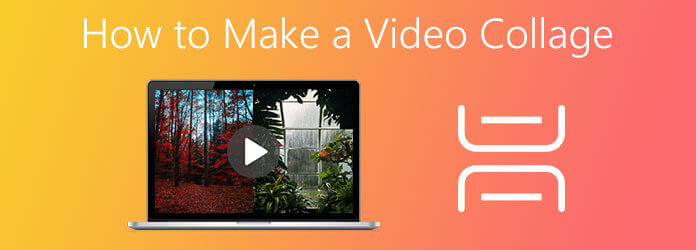
Tvůrci video koláží pro stolní počítače jsou schopni zajistit stabilní výkon. Ne všechny programy pro úpravu videa však mají takové schopnosti. Naštěstí, Blu-ray Master Video Converter Ultimate může vyhovět vašim potřebám. Je vybaven specializovaným výrobcem video koláží, takže můžete ze svých videí a fotografií udělat umělecká díla jako profesionálové bez větších technických dovedností.
Hlavní rysy nejlepšího video koláže pro stolní počítače
Jak vytvořit video koláž jako profesionálové
Vyberte rozložení
Nainstalujte si do svého počítače nejlepší výrobce videokoláží a spusťte jej. Pro uživatele počítačů Mac existuje další verze. Přejít na Koláž v horní části rozhraní. Poté se zobrazí okno výrobce videokoláže. Nejprve jděte do Šablona panel a vyberte správnou šablonu podle vaší situace. Poté se šablona zobrazí na levé straně.
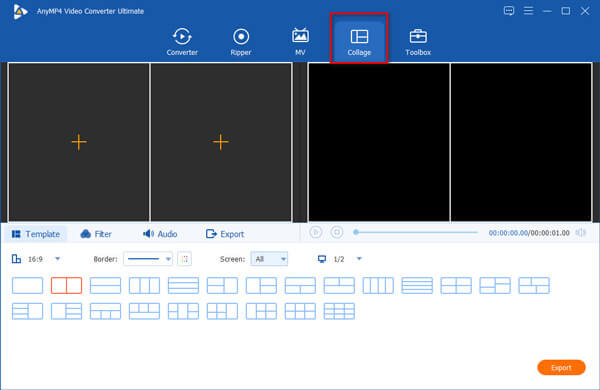
Přidat videa
Klikněte na velkou ikonu + v první části šablony a přidejte videoklip. Pak udělejte totéž a přidejte video nebo fotografii do každé jiné části. Pokud potřebujete upravit video, klikněte na klip a stiskněte Změnit ikona pro otevření v okně editoru. Trvání videa můžete upravit také pomocí kontextové nabídky.
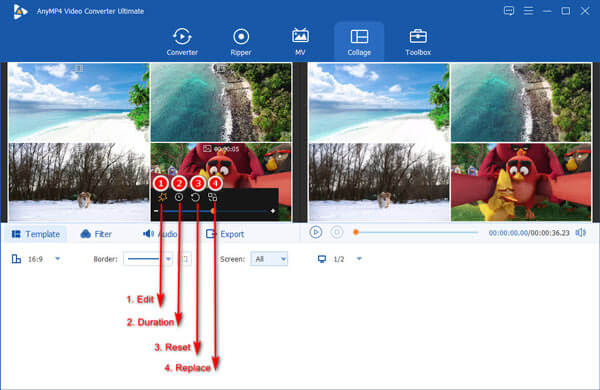
Náhled a export
Udeř Hrát ikona pro zobrazení náhledu výsledku. Pokud jste spokojeni, jděte na Vývoz na záložce, nastavte název souboru vedle Příjmení, táhnout dolů Formát Možnost a vyberte výstupní formát, vyberte výstupní složku v souboru Uložit do pole a nastavte další možnosti. Nakonec klikněte na Datum Export .
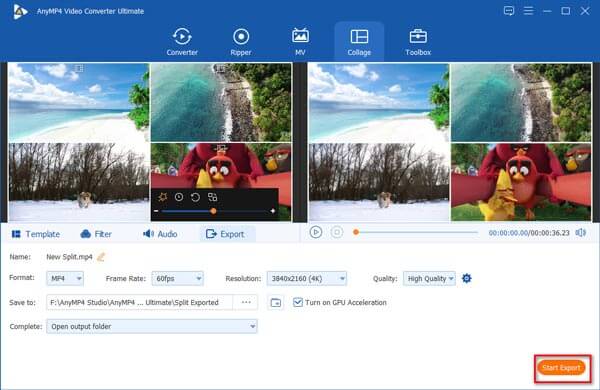
Kromě vytváření videa na rozdělené obrazovce vám tento výkonný video převodník umožňuje převést iPhone video do MP4, extrahujte zvukový soubor z videí MP4 a další.
Někdy si chcete jen občas udělat koláž pro sociální média. V takových případech je pohodlnou volbou webový video koláž. Například Kapwing je online výrobce video koláží. Je to zdarma, ale za odstranění vodoznaku je třeba zaplatit.
Otevřete ve svém prohlížeči online nástroj na tvorbu koláží videa, například https://www.kapwing.com/collage. Klikněte na ikonu Začínáme otevřete domovskou stránku.
Udeř Přidat média pod tlačítkem Všechna média panel a nahrajte videa a obrázky, které chcete použít ve videokoláži. Výrobce online video koláží podporuje MP4, GIF a JPG.
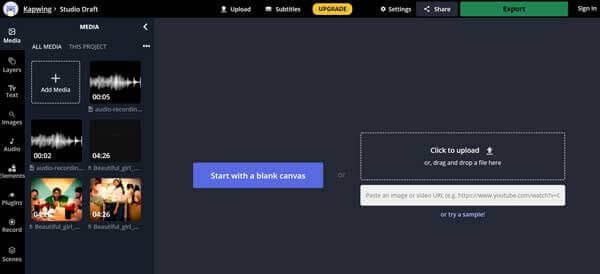
Dále klepněte na tlačítko Začněte s prázdným plátnem nebo vyberte šablonu. Vyberte mediální soubor z knihovny médií, přetáhněte jej na plátno. Poté vložte na plátno další obsah.
Poté navrhněte rozvržení podle svých potřeb.
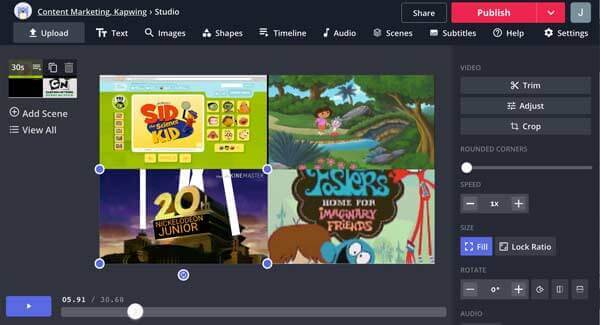
Upravte každý videoklip na časové ose a ujistěte se, že mají stejnou délku. Můžete provádět další úpravy a úpravy.
Po dokončení videokoláže klikněte na ikonu Hotovo knoflík. Poté můžete koláž videa sdílet pomocí adresy URL nebo si ji stáhnout jako MP4 nebo GIF.
Poznámka: Všechny webové aplikace mají limit velikosti souboru. K odemčení limitu si musíte zakoupit plán. Navíc vyžadují dobré připojení k internetu.
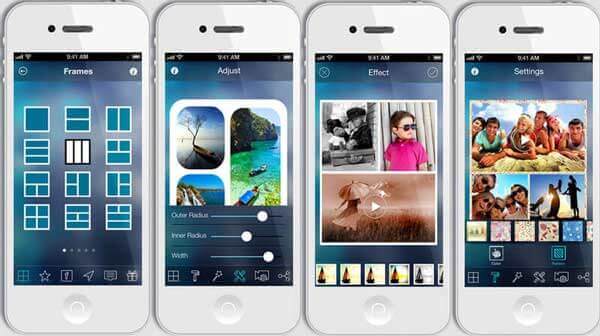
Plošina: iOS 9.0 nebo novější
VideoCollage je aplikace pro tvorbu koláží pro iPhone a iPad. Integrované nastavitelné rámečky vám pomohou míchat fotografie a videa během několika minut. K dispozici jsou také video efekty a hudební knihovna na pozadí.
Klady
Nevýhody
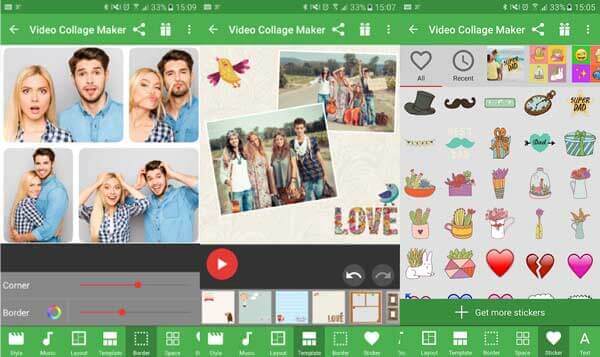
Plošina: Android 4.3 a nahoru
Pokud máte v úmyslu dát videa dohromady na jednu obrazovku telefonu Android, je aplikace Video Collage Maker dobrou volbou. Umožňuje vybrat rozvržení, přidat videa z vaší fotogalerie a výsledek pak ozdobit.
Klady
Nevýhody
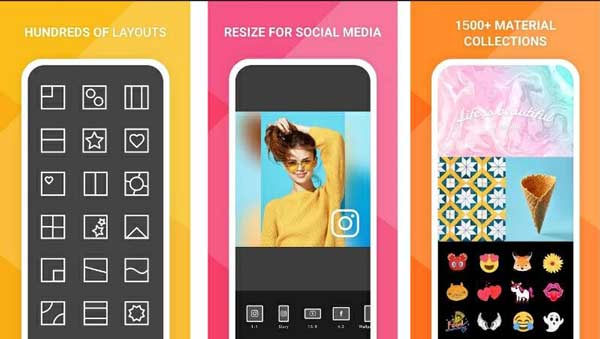
Plošina: iOS 11.0 nebo novější
PhotoGrid je jedna z nejlepších aplikací pro tvorbu video koláží pro uživatele iPhone k vytváření úžasných videí pro sociální média, jako jsou příběhy Instagramu, příspěvky na Facebooku a další. Nepřidá vodoznak do vašeho videa ani v bezplatné verzi.
Klady
Nevýhody
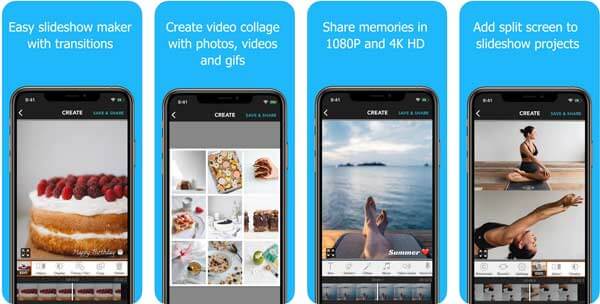
Plošina: iOS 10.3 nebo novější, Android 7.0 a vyšší
PicPlayPost je mnohem víc než jednoduchá aplikace pro vytváření video koláží pro Android a iPhone, ale vše v jednom řešení pro retušování vašich videí a fotografií na mobilním zařízení. Je tedy větší než u jiných aplikací pro tvorbu koláží.
Klady
Nevýhody
Co je to videokoláž?
Video koláž je vizuálně kreativní způsob zobrazování obrázků nebo fotografií v koláži, která se přehrává jako video. Můžete přidat chytlavou hudbu, která oživí vaše videokoláže. Videokoláže vytvářejí pro sociální média skvělý obsah v krátké formě.
Jak vytvořit video koláž pro Facebook?
Aplikace Facebook nenabízí kapacitu spojenou s tvorbou video koláží. Musíte to tedy zvládnout pomocí nástroje pro tvorbu video koláží v počítači nebo mobilu. Délka videa by měla být mezi 5 sekundami a 10 minutami.
Mohu ve Windows 10 vytvářet koláže?
Windows 10 má integrovanou aplikaci Fotografie se základními funkcemi pro úpravy videa, ale neumí vytvářet videokoláže. Proto musíte používat software třetích stran.
Tato příručka vás sdílí, jak vytvořit video koláž na počítači, mobilu a online. Pro mobily jsou k dispozici aplikace pro tvorbu koláží. Webový nástroj vám umožní dělat práci bez instalace. Chcete-li získat nejlepší kvalitu výstupu a stabilní zážitek, měli byste vyzkoušet Blu-ray Master Video Converter Ultimate. Kromě toho je jeho použití velmi snadné a můžete jej použít k převodu vašich video a zvukových souborů a také k úpravám videí, jako je rotace, oříznutí, a více. Pokud máte další dotazy, kontaktujte nás zanecháním zprávy níže.
Více Reading
Nejlepší 2 způsoby, jak zdarma zmenšit velikost souboru MP4
Už jste někdy dostali varování, že váš soubor MP4 je příliš velký, když jej nahráváte na YouTube nebo připojujete k e-mailu? Tento příspěvek bude sdílet, jak zmenšit velikost souboru MP4.
Jak snadno a rychle odebrat zvuk z MP4
Z různých důvodů může být zvuk ve video souboru nežádoucí. Možná jej budete chtít z videa odebrat. Tento příspěvek vás naučí podrobně, jak odstranit zvuk z MP4.
Jak zdarma opravit poškozený soubor MP4
Pokud je váš soubor MP4 poškozen nebo neúplný, nepropadejte panice. Existuje způsob, jak to obnovit. Přečtěte si tento příspěvek a zjistěte, jak opravit poškozené nebo poškozené video soubory MP4 pomocí přehrávače médií VLC.
Jak převracet a otáčet videa MP4 zdarma
Cítíte se zmateni, když se vaše video přehrává obráceně nebo je otočeno o 90 stupňů? V tomto článku se dozvíte více o tom, jak převracet a otáčet videa MP4 dvěma efektivními způsoby.